
Metodo 1: Formula Szplobel
La formula chiamata Szhplobel è più utilizzata quando vengono cancellati spazi non necessari dal testo ordinario, tuttavia, i numeri stessi possono essere in tale formato cellulare. Allo stesso tempo, la formula funzionerà, se stiamo parlando di formati numerici e in contanti, quindi aiuterà accuratamente alcuni utenti a sbarazzarsi di lacune non necessarie.
- Evidenziare una cella vuota in cui i dati verranno posizionati dopo la rimozione degli spazi.
- Avviare la registrazione della formula dal segno =, che nella sintassi di Excel ed è indicato.
- Immettere il nome della funzione Szhenflobel, se lo si desidera, leggendo la sua descrizione.
- Creare le parentesi singole subito dopo il nome della funzione senza spazio e rendere il numero di cella lì, dove si desidera rimuovere gli spazi aggiuntivi. Fare clic sul tasto Invio per confermare questa operazione.
- Familiarizzare con il risultato ed eseguire lo stesso effetto con le altre cellule creando manualmente una formula o copiarla.
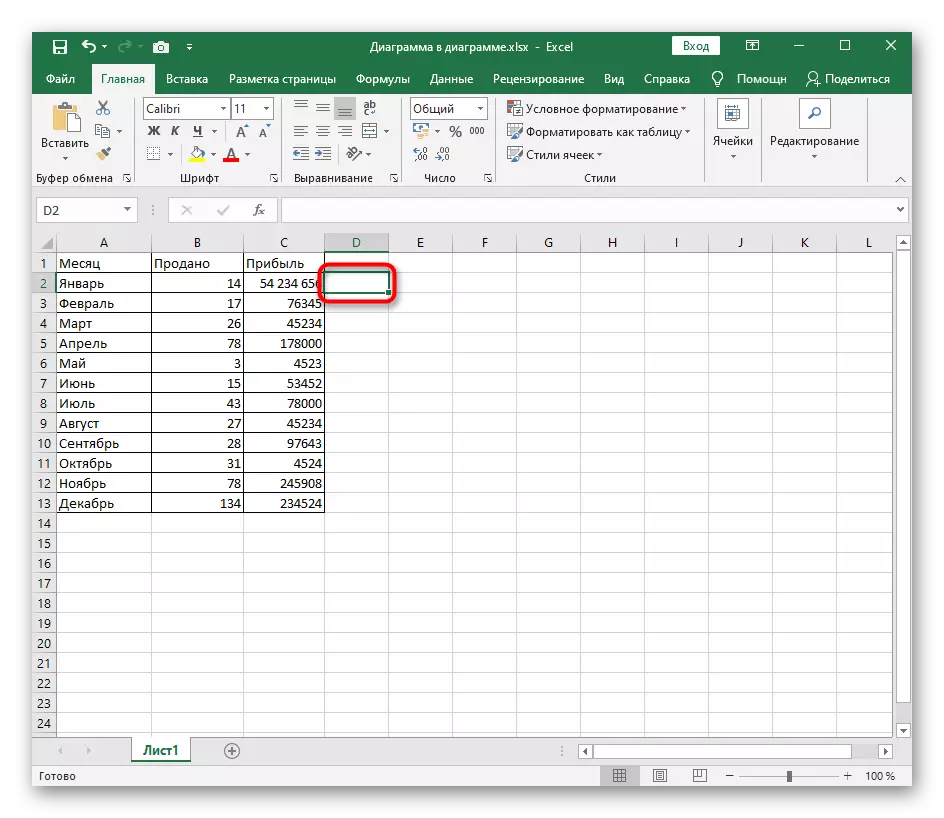

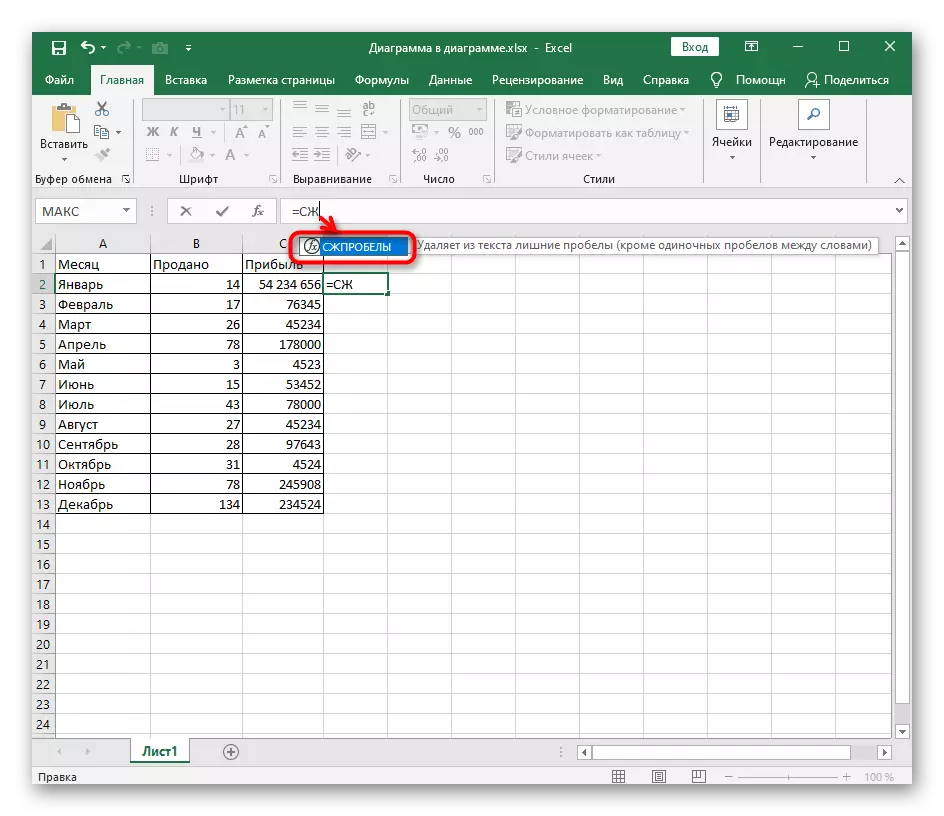
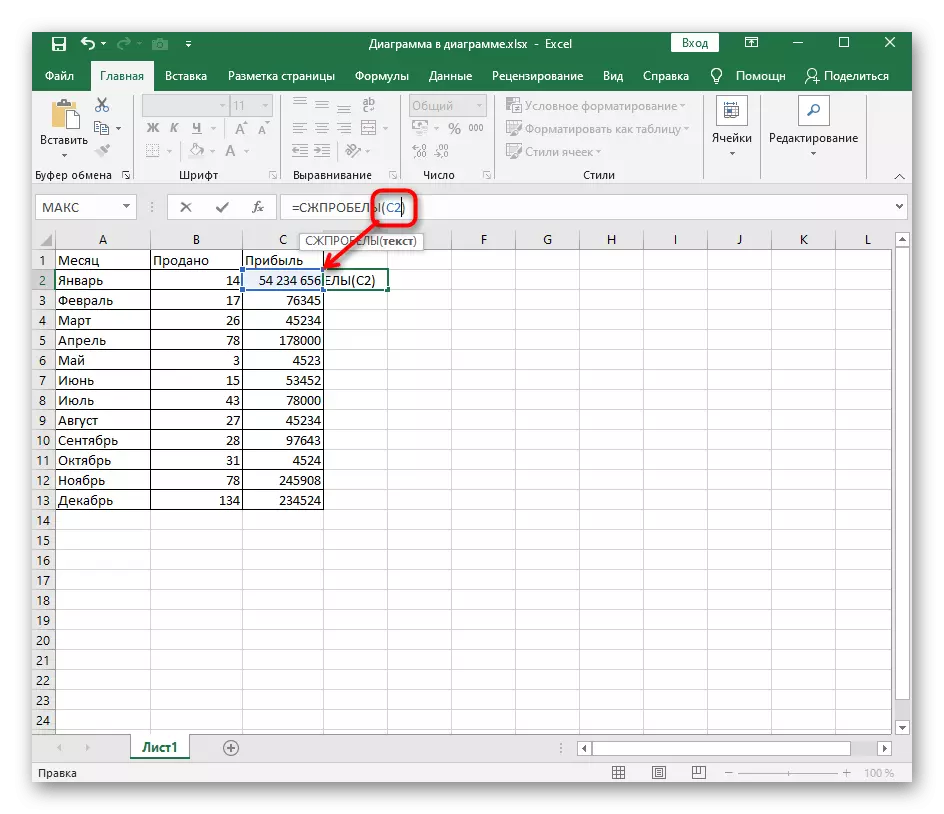
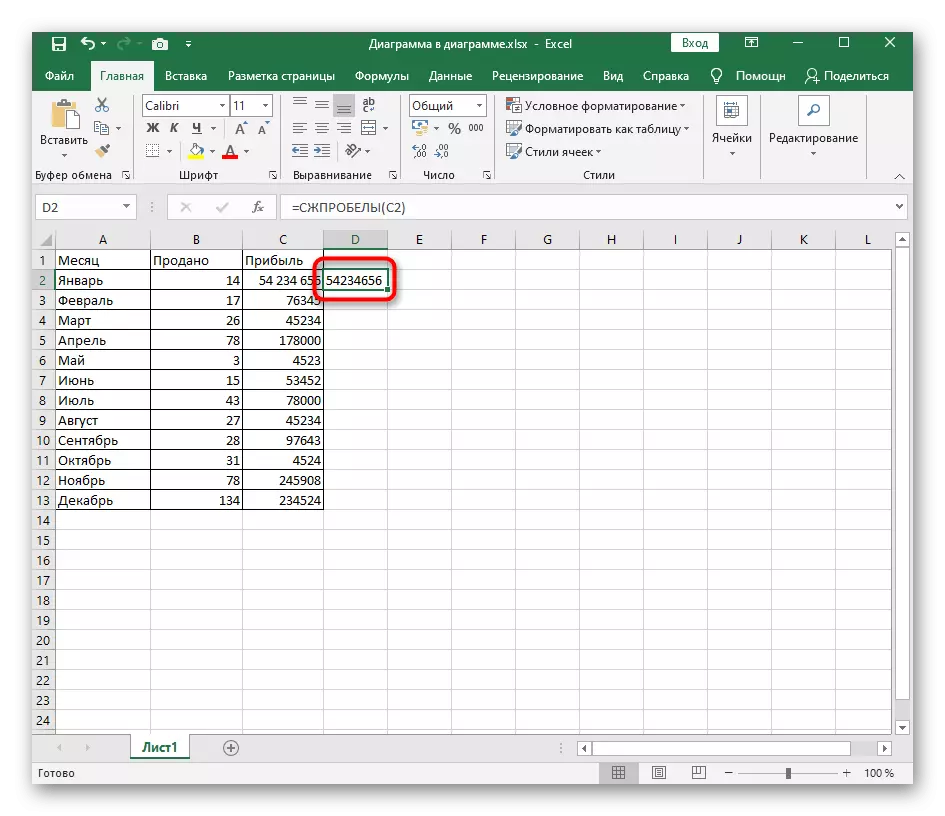
Considera che con questo approccio, gli spazi non vengono cancellati nella cella originale e si verifica il valore del valore nel nuovo. Ciò contribuirà a copiare e sostituire i dati necessari o cercare una vasta gamma di valori nella tabella.
Metodo 2: Trova e sostituisci la funzione
È possibile automatizzare la rimozione di spazi non necessari da un enorme numero di valori di tabella utilizzando le funzioni standard "Trova e sostituisci". Ciò consentirà il più breve tempo possibile per rimuovere tutti gli spazi doppio o triplo in modalità automatica.
- Nella scheda Home, trova l'opzione "Trova e seleziona", espandere il menu a discesa e selezionare "Sostituisci".
- Si aprirà una finestra, che è responsabile della configurazione di una rapida sostituzione del simbolo. Nel campo "Trova", fare doppio clic sul tasto Spazio per indicare i dati desiderati.
In alternativa, se l'inserimento di uno spazio dalla tastiera non funziona, è possibile provare a inserire uno spazio copiato dalla tabella nel campo "Trova". Molti aiutano questa opzione.
- Il campo "Sostituisci su" non deve essere toccato, poiché non ci sono caratteri da sostituire gli spazi.
- Se i valori sono solo in qualche modo, utilizzare il pulsante "Sostituisci" e in caso contrario, fai semplicemente clic su "Sostituisci tutto".
- Ci vorranno diversi secondi, dopodiché verrà informata una notifica sulla riuscita implementazione di questa operazione. Ritorna alla tabella e assicurati che le modifiche.



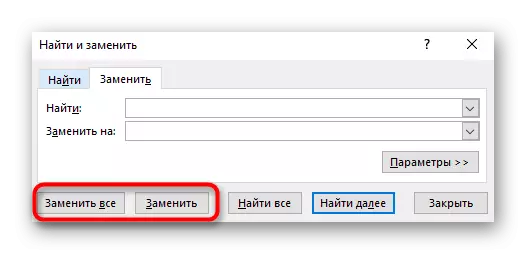
Metodo 3: funzione da sostituire
Per analogia con il metodo precedente, la funzione di sostituzione funziona per la quale è impostata la cella, il valore desiderato e la sua sostituzione. È necessario attivare una cella vuota, in cui il valore già corretto viene sostituito, quindi immettere quanto segue: Sostituire (A1; ""; ""), dove A1 è necessario per elaborare la cella. Creare un re-o copia questa formula, sostituire altre celle se è necessario elaborare diversi valori contemporaneamente.

Metodo 4: Modifica del formato di cella
Questo metodo si applica solo ai numeri, poiché consente di modificare il proprio formato spegnendo l'aggiunta automatica degli spazi come separatore dei gruppi di scarico, che a volte viene selezionato automaticamente o manualmente da manualmente. Per fare ciò, non è necessario gestire ogni blocco - puoi scegliere tutto in una volta.
- Selezionare le celle richieste nella tabella con il tasto sinistro del mouse.
- Fare clic su PCM e nel menu di scelta rapida visualizzato, trova la voce "Formato cella".
- Attraverso il pannello a sinistra, vai al formato "numerico" o uno che è stato inizialmente impostato per le celle selezionate.
- Rimuovere la casella di controllo dalla sezione "Separatore dei gruppi di slitta" e salvare le modifiche.
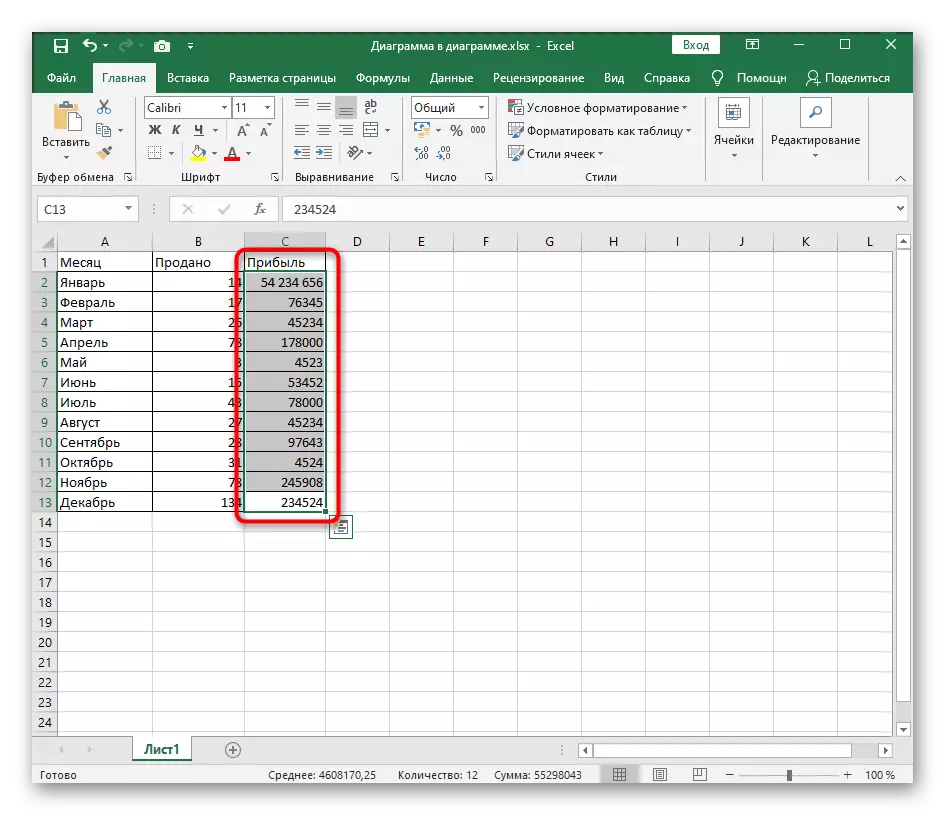

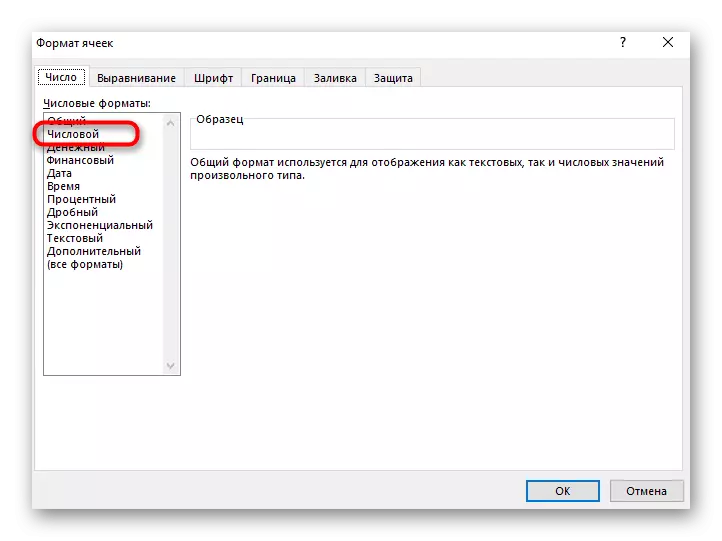
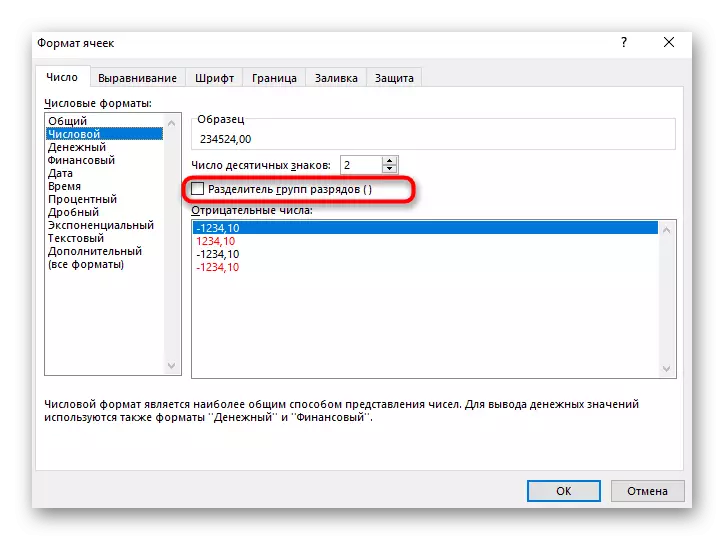
Ritorna alla tabella e assicurarsi che il formato cellulare sia stato modificato. Se è necessario, è possibile riaprire sempre lo stesso menu e configurare un altro tipo di display.
